- Autor Abigail Brown [email protected].
- Public 2024-01-07 19:01.
- Zadnja izmjena 2025-01-24 12:03.
Šta treba znati
- Na Google-u: Idite na Google-ove postavke pretraživanja. Pronađite i poništite izbor Uključi sigurno pretraživanje. Skrolujte do dna stranice i Sačuvaj.
- Na Bingu: Odaberite Meni > SafeSearch. Odaberite Off i pritisnite Save.
- Za Google na Androidu: Dodirnite Više > Postavke > Opšte. Isključi filter SafeSearch.
Ovaj članak objašnjava kako isključiti Sigurno pretraživanje na različitim pretraživačima za desktop i mobilne uređaje. Postavka zavisi od pretraživača i ne sinhronizuje se sa svim vašim uređajima. Tako, na primjer, ako isključite Google SafeSearch u Google Chromeu, morate ga također onemogućiti u Microsoft Edgeu.
Kako isključiti Google SafeSearch
Google čini onemogućavanje Sigurnog pretraživanja jednostavnim na ekranu postavki. Opcija je na vrhu stranice.
- Otvorite postavke Google pretrage.
-
Očistite potvrdni okvir Uključi sigurno pretraživanje.

Image -
Skrolujte do dna stranice i odaberite Sačuvaj.

Image - Izvršite Google pretragu da vidite da li je SafeSearch isključeno. Da vratite ove promjene, odaberite Uključi Sigurno pretraživanje u postavkama Google pretraživanja.
Kako isključiti Bing SafeSearch
Kontrole Bing SafeSearch prikazane su uočljivo u njegovom meniju. Možete odabrati opciju iz nje i odabrati nivo Sigurnog pretraživanja koji želite da bude primijenjen.
- Otvori Bing.
-
Odaberite ikonu Meni.

Image -
Odaberi SafeSearch.

Image -
Odaberi Isključeno.

Image -
Skrolujte prema dolje i odaberite Sačuvaj.

Image Izvršite Bing pretragu da potvrdite rezultate.
- Da vratite ove promjene, slijedite iste korake, ali odaberite ili Strogo ili Umjereno, zatim odaberite Sačuvaj.
Kako okrenuti Yahoo! Sigurno pretraživanje isključeno
Postavke Yahoo SafeSearch-a su zakopane u njegovom ekranu postavki, ali to ne znači da je do ovih postavki teško doći. Prođite kroz glavni meni do postavki i brzo ćete pronaći postavke.
-
Otvorite Yahoo i izvršite pretragu.

Image -
Odaberite ikonu Meni.

Image -
Odaberite Postavke.

Image -
Odaberite SafeSearch padajući meni, zatim odaberite Isključeno - nemojte filtrirati rezultate.

Image -
Odaberi Sačuvaj.

Image - Pretražite Yahoo.
- Da poništite ove promjene, slijedite iste korake ali odaberite ili Strogo ili Umjereno, zatim odaberite Sačuvaj.
Kako isključiti SafeSearch na Androidu
Da isključite SafeSearch na Androidu, koraci se malo razlikuju, posebno za Google.
Kako isključiti Google SafeSearch
Postavke Google SafeSearch-a na Androidu su skrivene. Iz Google aplikacije možete pronaći SafeSearch pod postavkama privatnosti.
- Otvorite Google aplikaciju.
- Tapnite Više.
-
Tapnite Postavke.

Image - Odaberite General.
-
Isključite filter SafeSearch da biste onemogućili ovu postavku.

Image - Pretražite Google na svom Android uređaju.
- Ponovite ove korake da ponovo uključite Sigurno pretraživanje, ali dodirnite filter SafeSearch ponovo da ga uključite.
Kako isključiti Bing SafeSearch na mobilnom uređaju
U Bingu dodirnite ikonu Meni u gornjem desnom uglu. Dodirnite SafeSearch, dodirnite Isključeno, a zatim dodirnite Sačuvaj.
Ovi koraci se odnose i na Bing pretragu na iOS-u.
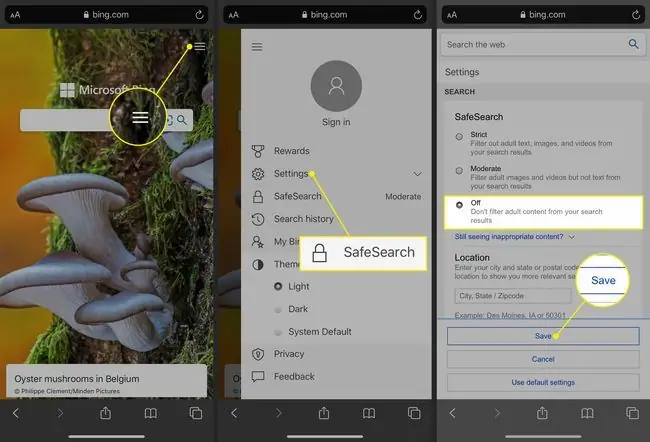
Kako okrenuti Yahoo! Sigurno pretraživanje isključeno
Možete pristupiti potrebnim postavkama sa dna Yahoo stranice za pretragu.
- Otvorite pretraživač i idite na Yahoo Search.
- Tapnite Postavke na dnu ekrana.
- Tapnite na padajući meni SafeSearch.
-
Tapnite Isključeno - nemojte filtrirati rezultate, zatim dodirnite Sačuvaj.

Image - Pretražite Yahoo na svom Android uređaju.
- Da vratite ove promjene, slijedite iste korake, ali odaberite ili Strict ili Umjereno.
Kako isključiti Sigurno pretraživanje na iOS-u
Da isključite Sigurno pretraživanje na iOS uređaju, otvorite Postavke Google pretraživanja. Pod opcijama filtera SafeSearch, dodirnite Prikaži eksplicitne rezultate. Pomaknite se prema dolje i odaberite Save.
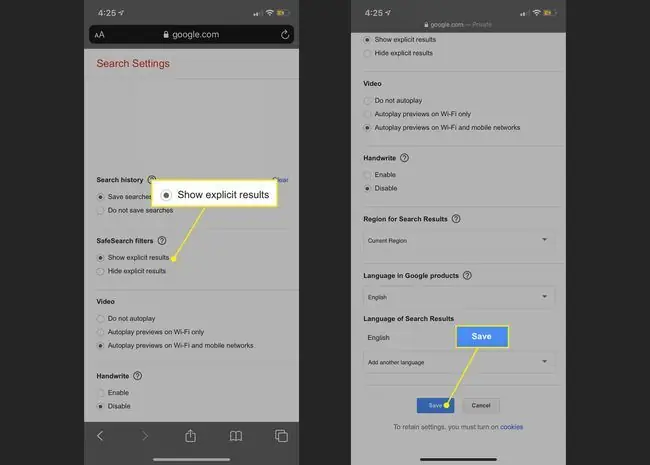
FAQ
Kako da isključim SafeSearch na Safariju za Mac?
Da isključite Safari roditeljski nadzor na Mac-u, odaberite Apple logo > System Preferences > Vrijeme ekrana i isključite prekidač Sadržaj i privatnost.
Kako da isključim Sigurno pretraživanje na Safariju za iPhone?
Idite na Postavke > Vrijeme ekrana > Ograničenja sadržaja i privatnosti 643345 Dozvoljene aplikacije > Ograničenja sadržaja > Web sadržaj i odaberite Neograničeni pristup Safari je isključen, provjerite pod Allowed Apps i prebacite Safari na on
Zašto ne mogu isključiti Sigurno pretraživanje?
Ako koristite javnu mrežu, SafeSearch bi mogao biti zaključan od strane administratora. Ako koristite računar na poslu ili u školi, sam uređaj može imati ograničenja koja kontrolira administrator.






